桌面图标变成一样的而且打不开怎么办
1、此方法不适用于WIN7及以上系统。
依次打开“开始菜单”-“控制面板”-“文件夹选项”。

2、在“文件类型”选项卡中找到.lnk文件类型,然后删除。如果没有,那就进行下一步。。
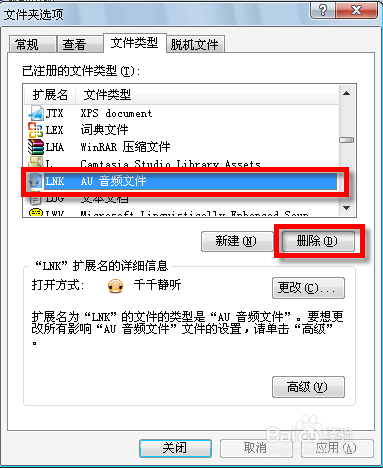
3、新建一个文件类型为lnk,然后点击“高级”,在“关联的文件类型”右侧找到“快捷方式”。
然后确定退出。

4、重启电脑后,图标是不是正常了?

1、注册表是微软系统的核心组件,绝大部分设置都可以在注册表找到。
同时按下“Win键”+R,打开运行,输入“Regedit”,打开注册表。
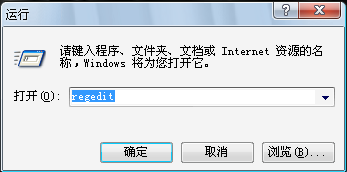
2、找到HKEY_CURRENT_USER\Software\Microsoft\Windows\currentversion\Explorer\FileExts\.lnk 会发现有openwithlist 和 openwithprogids 两项。
如果有其他的选项将其删除;
再将openwithlist 内的除默认以外的所有键值都删除;
将openwithprogids内的除默认和lnkfile以外的所有键值都删除。
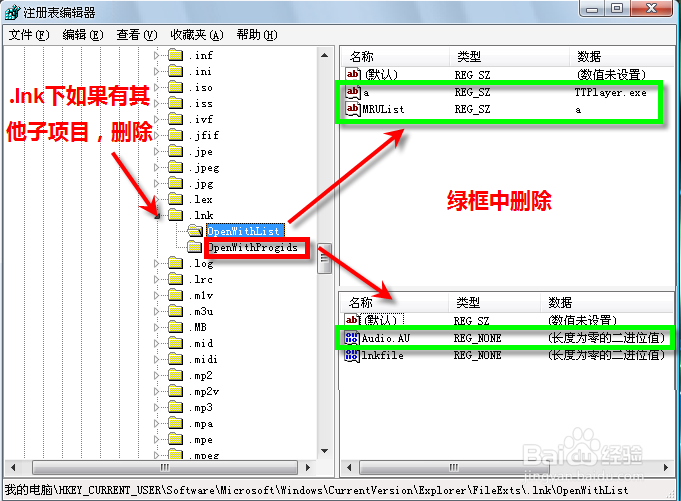
3、找到HKEY_CLASSES_ROOT\.lnk 右侧除了默认值其他都删除,然后将默认值双击修改为“lnkfile”。
然后退出注册表,重启电脑。
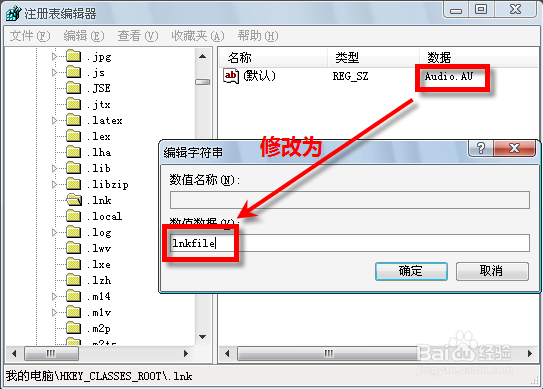
4、重启后是不是桌面快捷方式恢复正常了。。
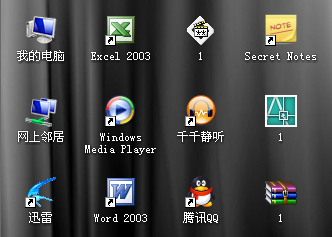
1、其他方法就是使用第三方工具,比如那个某数字卫士,里面有个图标修复功能。
再就是可以尝试下开机按F8,选择“最后一次正确配置”。。
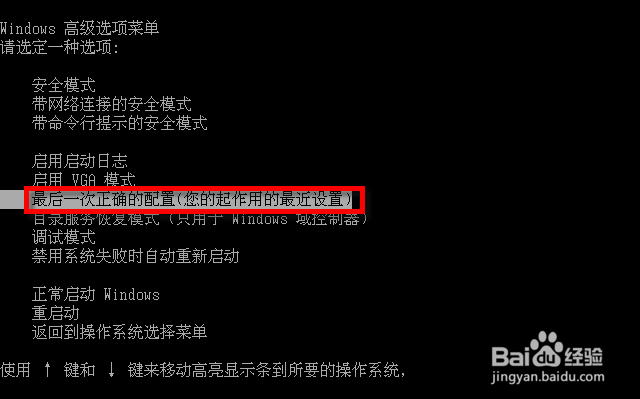
2、好了,就先介绍到这里。如果你有更好的方法可以评论告诉我哈~~
可以点击头像右侧的用户名 27com 来查看其它的经验,记得关注、收藏哦~~
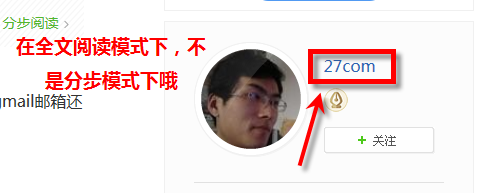
声明:本网站引用、摘录或转载内容仅供网站访问者交流或参考,不代表本站立场,如存在版权或非法内容,请联系站长删除,联系邮箱:site.kefu@qq.com。
阅读量:137
阅读量:184
阅读量:176
阅读量:136
阅读量:35